今天小编分享一下win10系统windows移动中心打不开问题的处理方法,在操作win10电脑的过程中常常不知道怎么去解决win10系统windows移动中心打不开的问题,有什么好的方法去处理win10系统windows移动中心打不开呢?今天本站小编教您怎么处理此问题,其实只需要1、大家按快捷组合键win+R,输入gpedit.msc进入组策略; 2、在用户配置——管理模板——windows组件——我们可以找到【windows移动中心】就可以完美解决了。下面就由小编给你们具体详解win10系统windows移动中心打不开的图文步骤:
1、大家按快捷组合键win+R,输入gpedit.msc进入组策略;
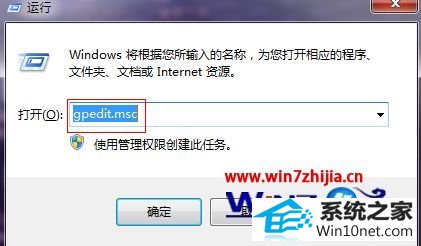
2、在用户配置——管理模板——windows组件——我们可以找到【windows移动中心】;
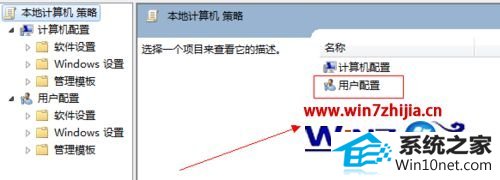
3、接着使用鼠标双击进入【windows移动中心】;
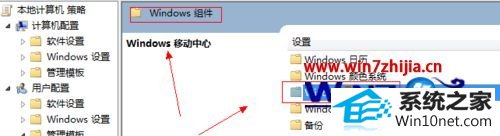
4、在其中大家能够看到【关闭windows移动中心】的设置,我们使用鼠标双击把它改成未配置或者禁用;
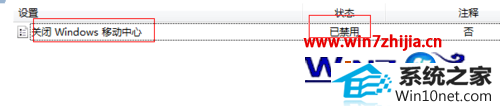 5、后退到用户配置——管理模板——windows组件——windows资源管理器,在其中我们找到【关闭windows+x热键】,接着大家上面说的使用鼠标双击禁用或者未配置;
5、后退到用户配置——管理模板——windows组件——windows资源管理器,在其中我们找到【关闭windows+x热键】,接着大家上面说的使用鼠标双击禁用或者未配置;
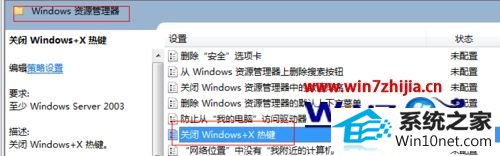
6、这样大家就可以使用win+x组合键启动windows移动中心了,在其中设置无线,电源或者屏幕亮度等设置了。

上面就是关于windows10系统下windows移动中心打不开的解决方案,遇到这样问题的用户可参照上面的方法进行操作,希望帮助到大家。






